이번 포스팅은 윈도우11에서 모노 오디오를 활성화 방법과 비활성화 방법을 정리합니다. 윈도우 운영체제는 기본적으로 스테레오 사운드가 설정되어 있습니다. 또한 음악이나 영상에서 스테레오로 녹음이 되었기 때문이기도 한데, 그래서 스피커 뿐만 아니라, 이어폰 및 헤드셋을 사용하면 왼쪽 및 오른쪽에서 각각 다른 소리가 나옵니다.
보통 스피커를 2채널을 사용하는 것이 기본이고 심지어 사운드바 내부에도 채널이 나누어져있어서 평소에는 사용할 일도 없고 눈치채기 어려울 수 있지만, 한쪽 이어폰만 사용해야되는 상황이거나, 어학공부중이라면 기본 스테레오 사운드를 모노로 전환해서 양쪽 스피커가 모두 똑같은 소리를 낼 수 있도록 결합시켜 활용하는 방법이 있습니다.
윈도우11 모노 오디오 활성화 방법
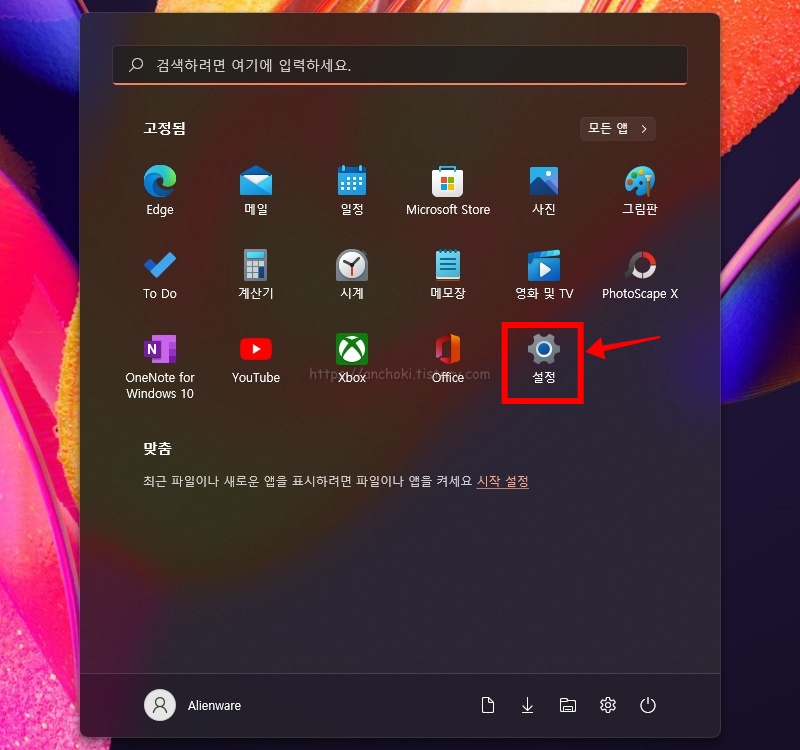
윈도우에서는 왼쪽 및 오른쪽 채널을 하나로 결합하는 모노 사운드를 지원합니다. 먼저 시작 메뉴를 열어서 설정을 실행하거나 'Windows + i' 단축키를 사용해도 됩니다.

그리고 시스템 탭에서 소리를 선택합니다.

그리고 중간쯤에 있는 모노 오디오 옵션을 켬으로 활성화 시킵니다. 왼쪽과 오른쪽 오디오 채널을 하나로 결합한다고 설명이 되어있는데 이것을 켜면 스테레오가 모노로 바뀝니다. 다시 스테레오로 전환하려면 모노 오디오를 비활성화 시키면 됩니다.
그런데 이렇게 한다고 음질이 더 좋아진다거나 그런뜻은 아니고, 입체감을 위해서 좌우 스피커에서 다르게 나오는 소리를 양쪽에서 동일하게 출력하는 것일 뿐입니다.
윈도우11에서 스테레오를 모노 사운드로 바꾸는 방법을 정리해보았습니다. 그러니까 하나의 채널 단일 사운드이므로, 소리에 공간감도 없고 풍부한 느낌이 없기 때문에 음악이나 영화를 볼 때 적절하지 않으며, 목소리 위주 라디오 및 팟캐스트를 듣거나 한쪽 스피커 및 이어폰만 사용할 수 밖에 없는 상황에서 사용하기 적절합니다.



